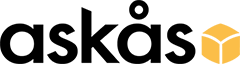Tagga bilden
Först laddar du upp en bild för desktop och även en för mobil om du vill använda bildtaggningen för mobilvyer.
För att placera taggar klickar du helt enkelt på den plats i bilden där du vill att taggen ska hamna. När du skapar en tagg skapas en inställningsvy för taggen under bilden. Innan du har gjort några inställningar benämns taggen som Inte konfigurerad.
Konfigurera taggen
För att konfigurera taggen klickar du på plustecknet till höger. Är du inte nöjd med placeringen kan du ta bort taggen genom att trycka på krysstecknet och placera om den i bilden.

Typ av utskrift
Bildtaggningen i ACE har fem olika typer av utskrifter/visningar. Oavsett vilken typ du använder dig av visas alltid själva taggen (cirkeln) på bilden.
Endast tagg: Visar endast själva taggen.
Länk: Denna typ av taggning ger möjlighet att ange en egen beskrivning (text) som du antingen kan koppla till en produkt eller valfri URL.
Pris: Endast priset på den kopplade produkten visas vid sidan av taggen.
Produktnamn: Endast produktnamnet på den kopplade produkten visas vid sidan av taggen.
Popup: Denna typ innebär att det öppnas en popup när besökaren hovrar över taggen (desktop) eller vid klick på taggen (mobil). Du har möjlighet att själv styla popupen gällande färg, transparens, form och välja vilken information som ska finnas med. Följande informationsfält finns tillgänglig för typen popup. Beskrivning, Produktnamn, Pris, Varumärke, Artikelgrupp och Produktbild.
En popup kan även länkas till en intern eller extern webbsida.
OBS. När en bild laddas in är samtliga popup-rutor öppna för att göra besökaren uppmärksam på funktionen. Efter fyra sekunder stängs de ner automatiskt.

Artikel
Om du vill att taggen/popupen ska länka till en produkt (artikel) anger du vilken här.
Tagg storlek
Du kan ange vilken storlek taggen ska ha. Det finns tre fasta storlekar att välja på. S (20 px), M (40 px), L (55 px). Du kan även ange ett eget värde.
Visa bildtaggning även om artikel blir slutsåld?
Väljer du Nej här tas taggen bort när en artikel blir slutsåld.
Färg på tagg
Här anger du vilken färg som själva taggen ska ha.
Textfärg
Här anger du vilken färg som texten ska ha. OBS. För samtliga typer utom popup styr textfärgen även färgen på taggens outline.
Bakgrundsfärg, popup
Här anger du vilken färg bakgrunden i popupen ska ha. OBS. För typen popup styr bakgrundsfärgen även färgen på taggens outline.
Transparens på popup
För att sätta transparens på en popup anges ett värde mellan 0 och 1. Exempelvis 0.5 för 50 procents transparens.
Hörn på popup
Du kan välja att ha en popup med eller utan rundade hörn. Det är också möjligt att ange ett eget värde för rundning. 0 motsvarar ingen rundning och 100 ger en cirkelformad popup.
Egen länk, popup
Vill du länka en popup till en extern eller intern webbsida har du möjlighet att göra det. När du har valt en egen länk är den alltid aktiv, även när en artikel är vald. OBS. Vid länkning till en extern webbsida måste hela URL:n inklusive https:// finnas med.

Innehåll, popup
Här väljer du vilket innehåll du vill ha med i popupen när du har valt länkning till en produkt (artikel). De olika fälten visas i samma ordning som de ligger i WebbAdmin. Beskrivning (egen text) överst och Produktbild längst ner.

|